谷歌浏览器很容易成为最常用的浏览器。它是安全的,并提供了大量的功能。但有时问题确实会出现。Chrome 中缺少滚动条是最近出现的问题。使用浏览器时,Chrome 中不显示滚动条。这会造成网页没有可滚动内容的错觉。此问题也不限于特定站点。如果你也在处理同样的问题,那么你来对地方了。我们为你带来了一个完美的指南,可以帮助你修复 Chrome 滚动条消失错误。
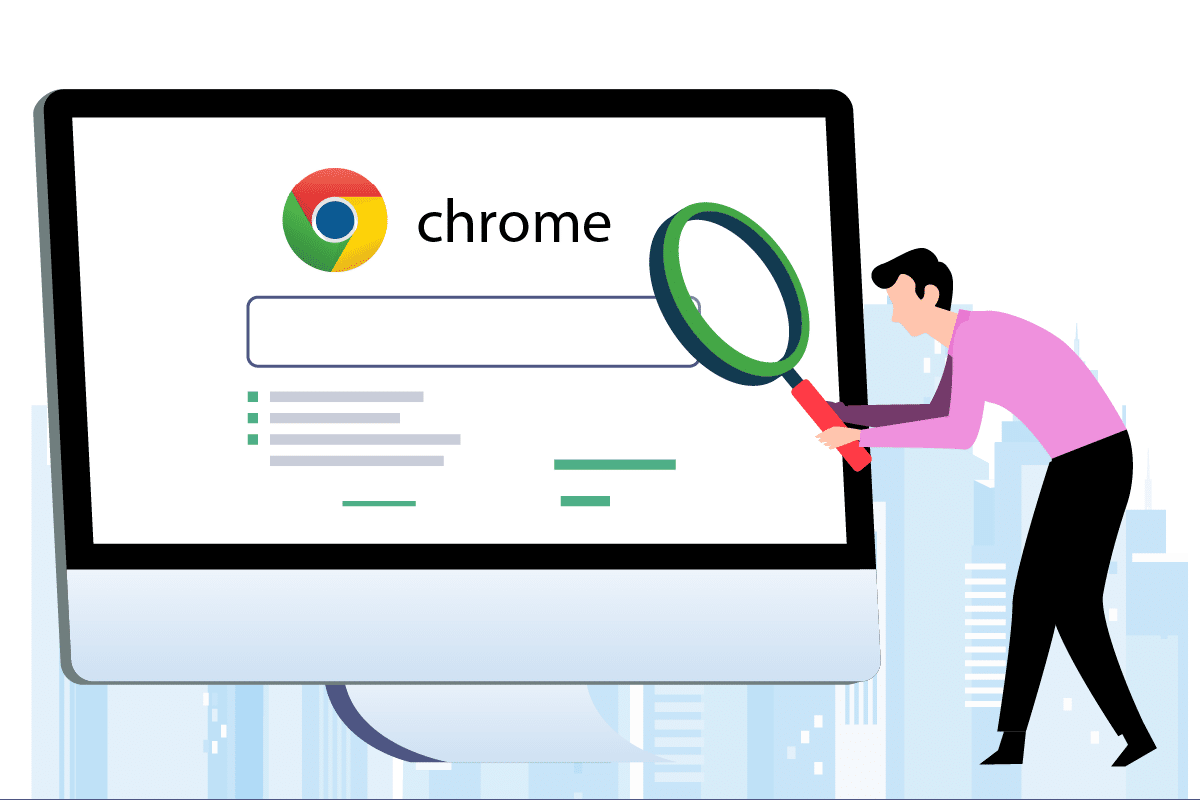
内容
- 如何修复 Chrome 滚动条在 Windows 10 中消失的问题
- 方法 1:禁用扩展
- 方法 2:禁用覆盖滚动条标志
- 方法 3:更新 Chrome
- 方法四:禁用硬件加速
如何修复Windows 10 Chrome滚动条消失的问题
此错误背后可能有很多原因,下面列出了其中一些原因。
- 最近的 Chrome 修改:谷歌浏览器的最近更新连接到滚动条自动隐藏功能,这可能会导致此错误。
- 扩展干扰:某些扩展或其设置可能会触发滚动条隐藏。
- 已启用覆盖滚动条:如果 Google Chrome 中的覆盖滚动条设置已启用,则可能会出现此问题。
在了解了 Chrome 中没有显示滚动条的一些原因之后,让我们去解决 Chrome 滚动条消失问题的方法。首先,我们建议你通过关闭并重新打开Chrome来重新启动 Chrome ,如果错误仍然存在,请按照以下方法操作。
方法 1:禁用扩展
Windows 10 Chrome滚动条消失的解决办法:Chrome 扩展程序旨在改善你的浏览体验,但它们也存在问题。禁用扩展可以帮助你修复 Chrome 滚动条消失问题。为此,请按照以下步骤修复 Chrome 中缺少的滚动条。
1. 单击开始,键入Chrome,然后按Enter 键。
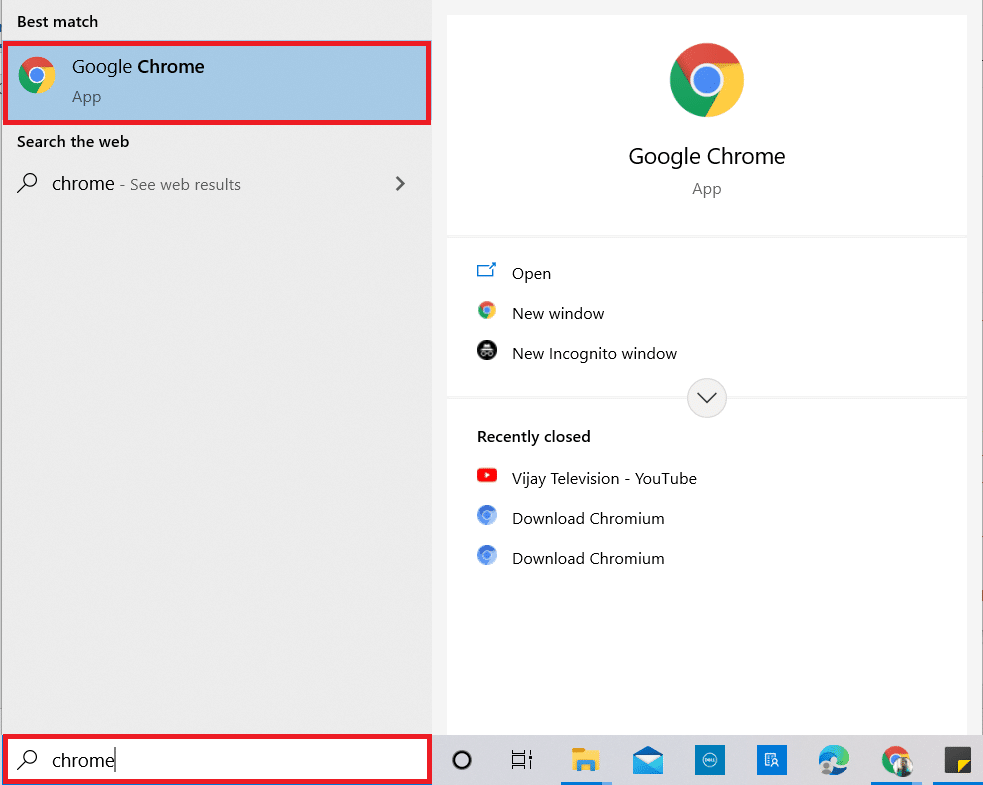
2. 在地址栏中,输入chrome:/extensions/并按Enter打开 Chrome 中安装的所有扩展程序的列表。
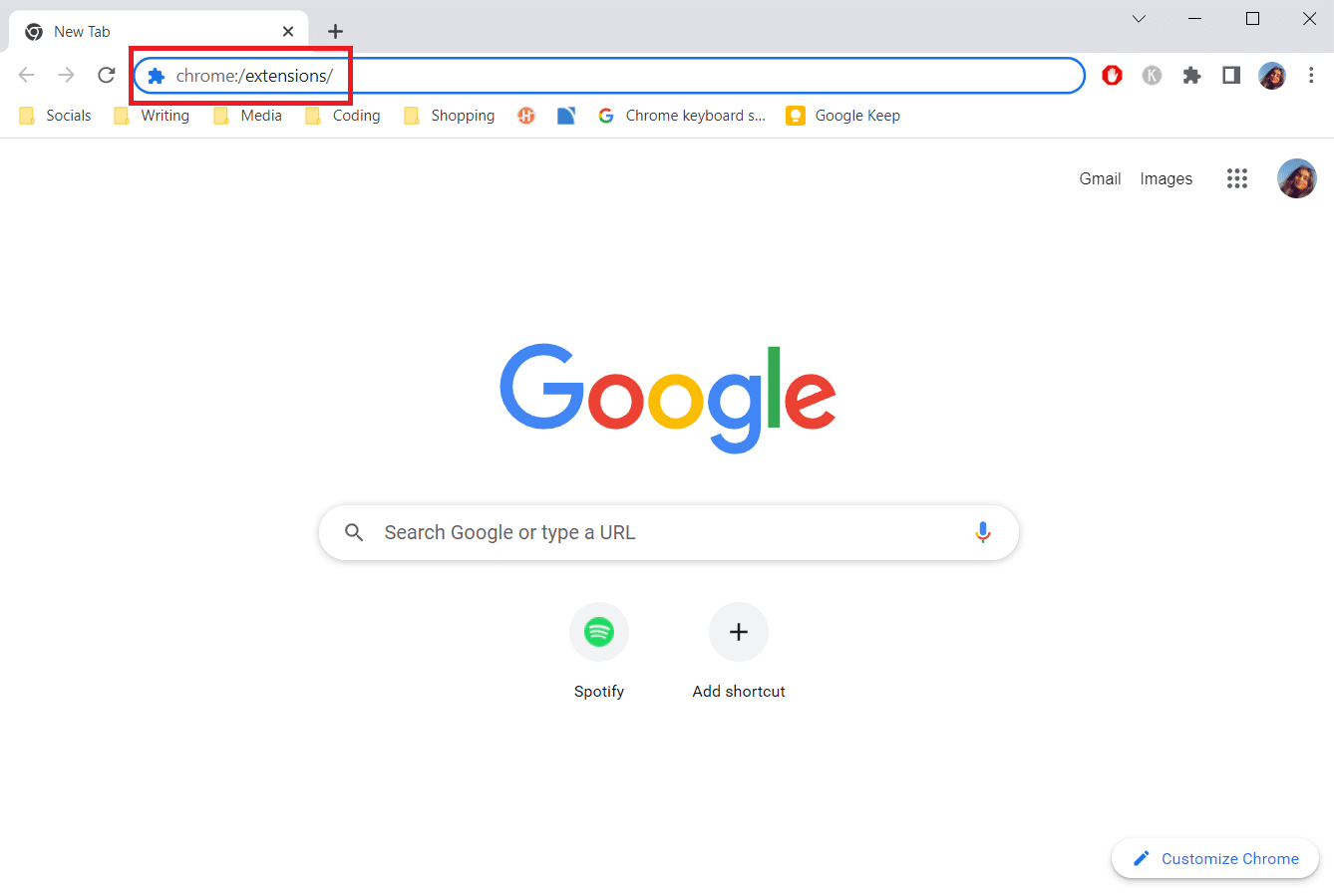
3.关闭扩展程序以将其关闭。对所有扩展重复此步骤。
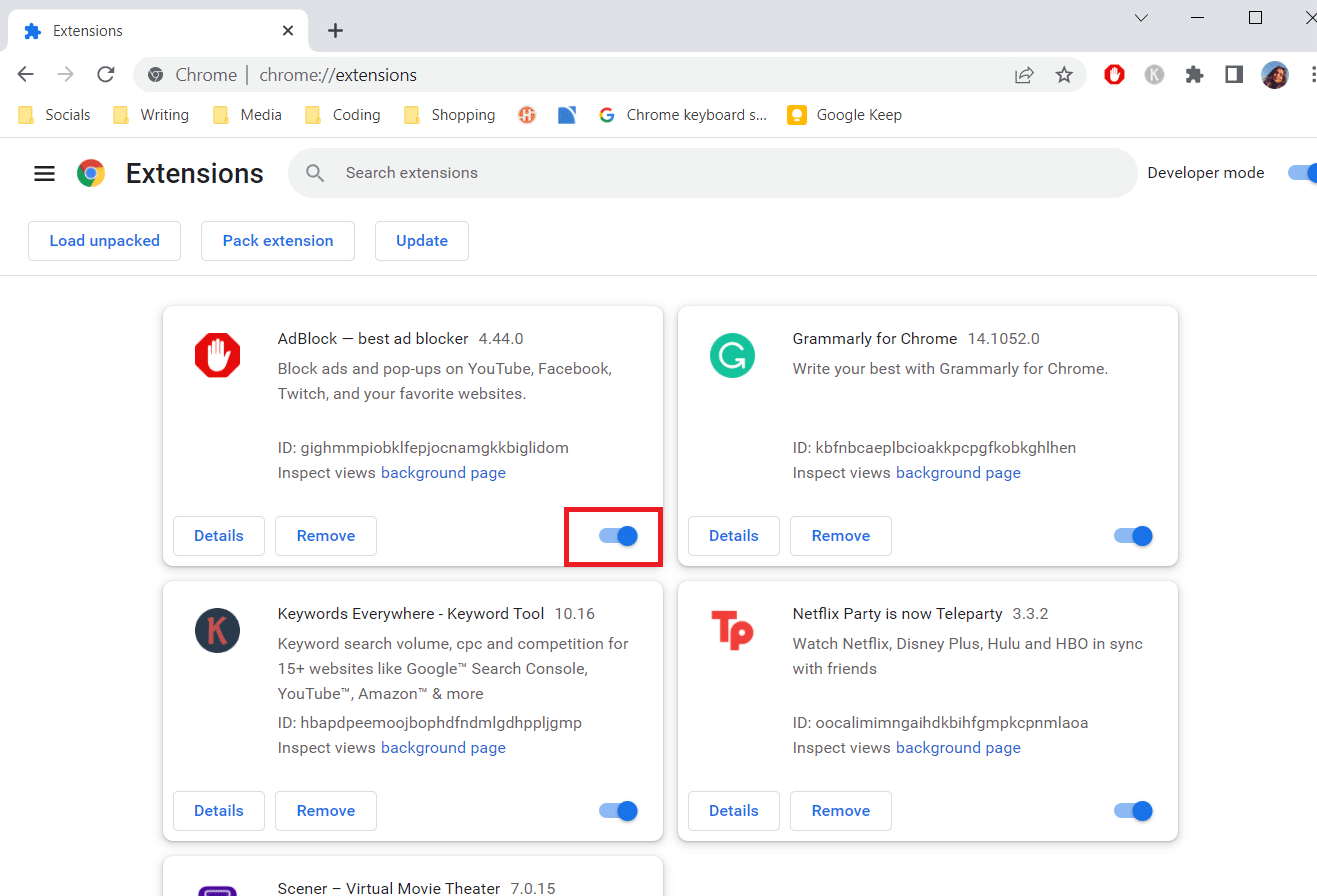
4. 退出Chrome并重新打开它。
5. 如果它解决了问题,请按照步骤 3所示转到“扩展”页面,一一打开扩展。
6. 如果启用特定扩展会导致丢失滚动条问题再次出现,只需禁用该扩展并激活所有其他扩展。
如果禁用所有扩展后滚动条未在 Chrome 中显示,请移至下一个方法。
方法 2:禁用覆盖滚动条标志
如何修复Windows 10 Chrome滚动条消失?标志是谷歌内部测试的初步功能,可能会也可能不会成为 Chrome 浏览器的一部分。覆盖滚动条标志是其中之一,用于隐藏网页中的滚动条。禁用它可能会解决问题,你可以按照以下步骤操作。
注意: 最新版本的 Chrome 没有此标志。但是,它存在于早期版本的 Google Chrome 中。
1. 打开谷歌浏览器。
2. 在地址栏中,输入chrome:/flags/#overlay-scrollbars并按Enter。
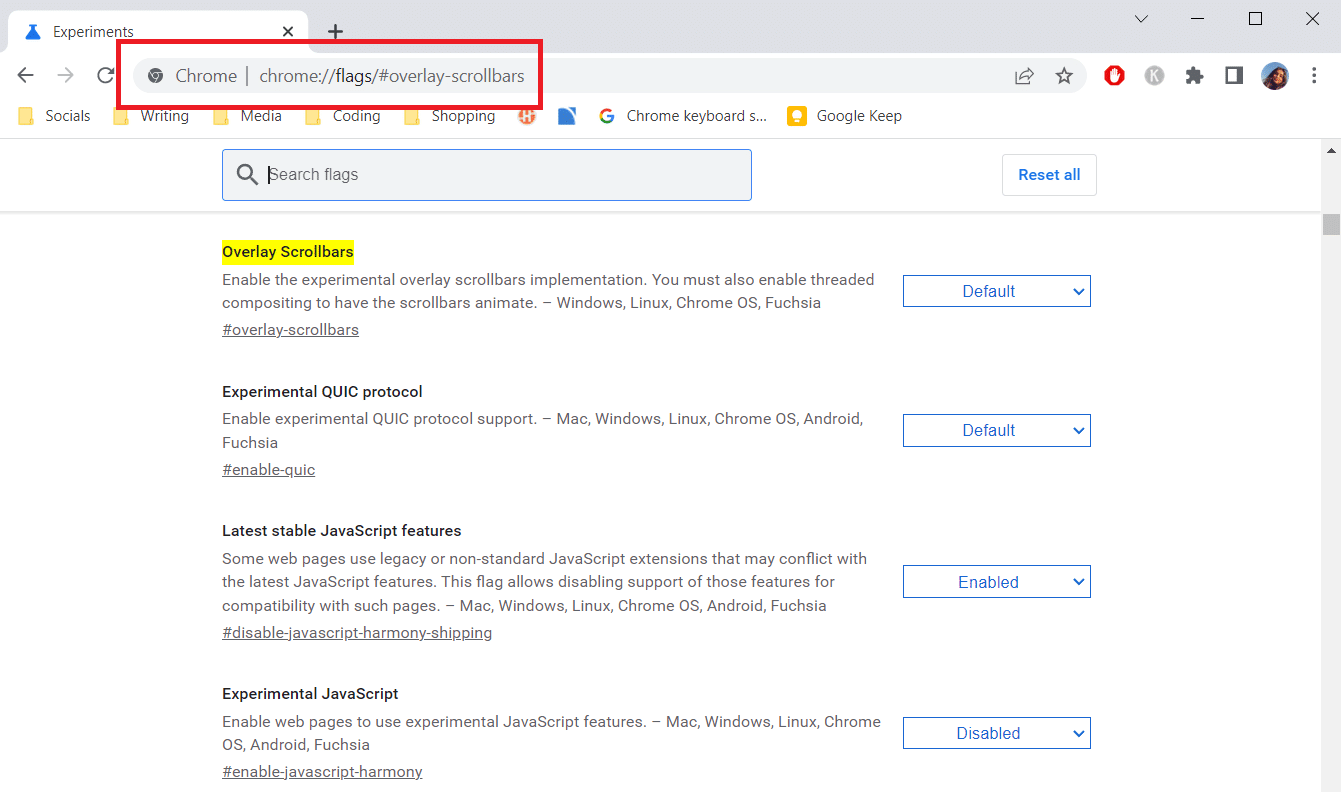
3. Overlay Scrollbars 标志将被高亮显示。单击它旁边的下拉菜单,然后选择Disabled。
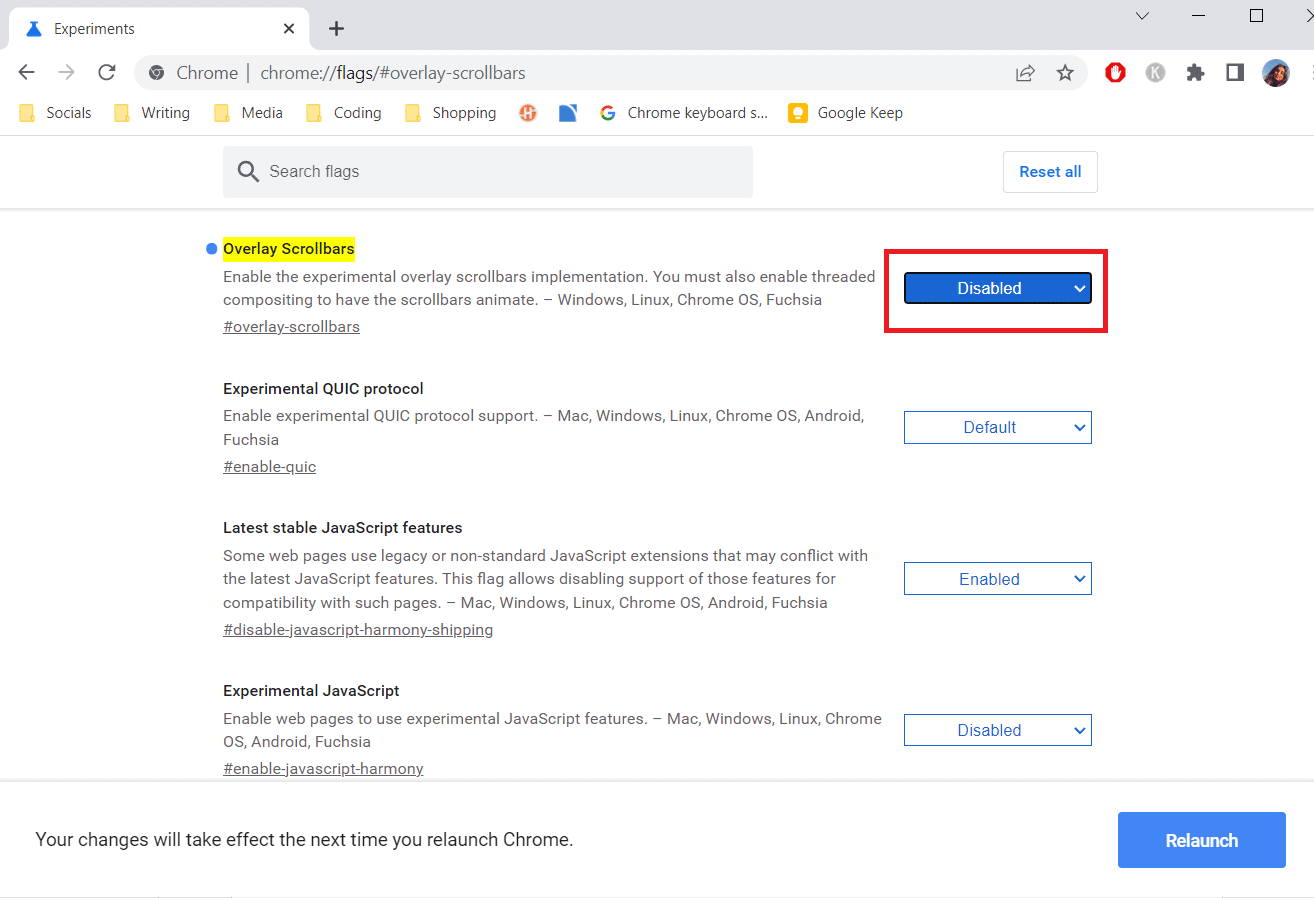
4. 单击重新启动以重新启动 Chrome。
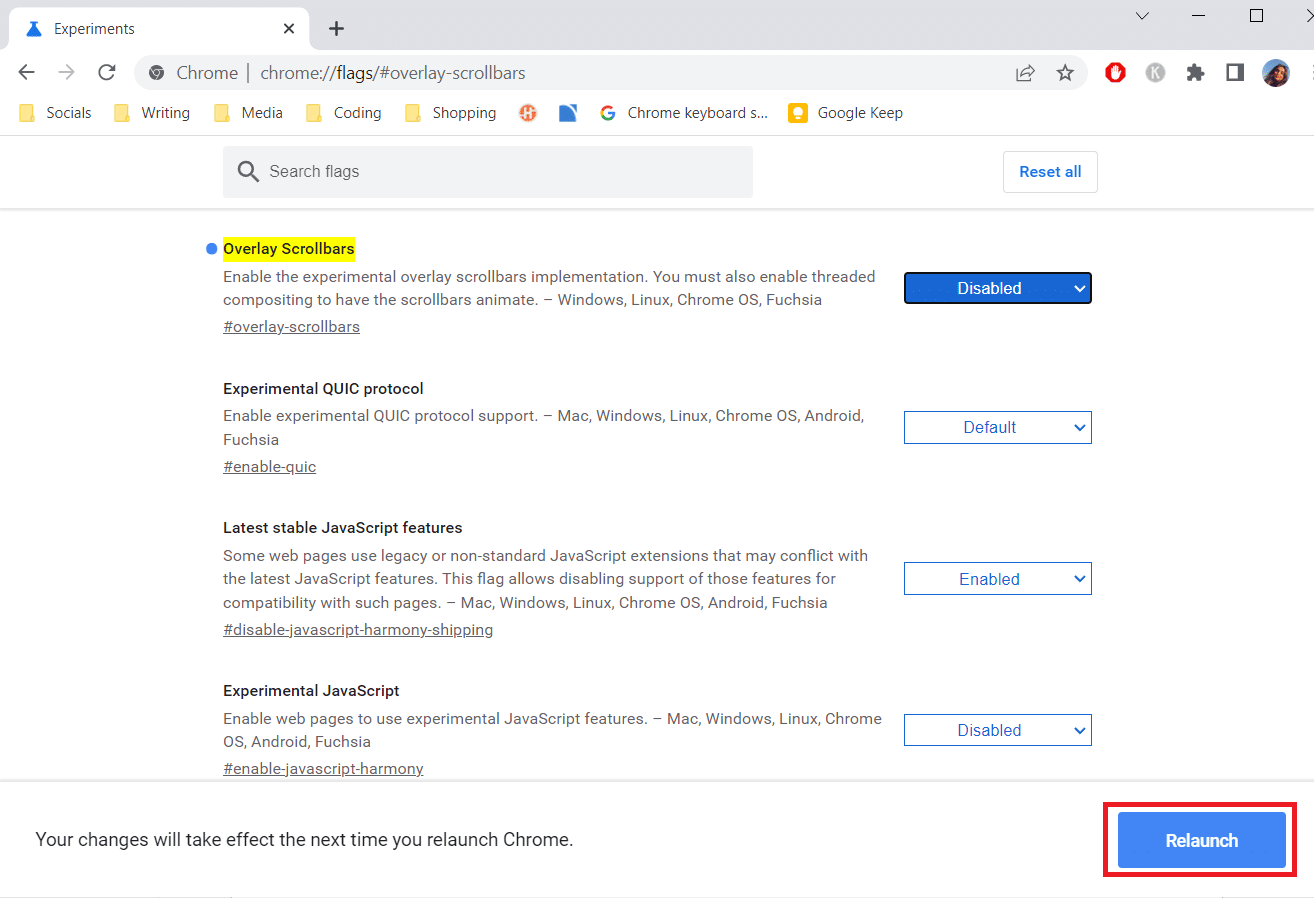
方法 3:更新 Chrome
Windows 10 Chrome滚动条消失的解决办法:许多 Chrome 问题可以通过更新来解决。更新使你的浏览器运行顺畅且安全。更新 Chrome 可能会修复 Chrome 滚动条消失错误,你可以这样做。
1. 启动谷歌 Chrome浏览器。
2. 点击页面右上角的三个点。选择帮助 > 关于 Google Chrome。
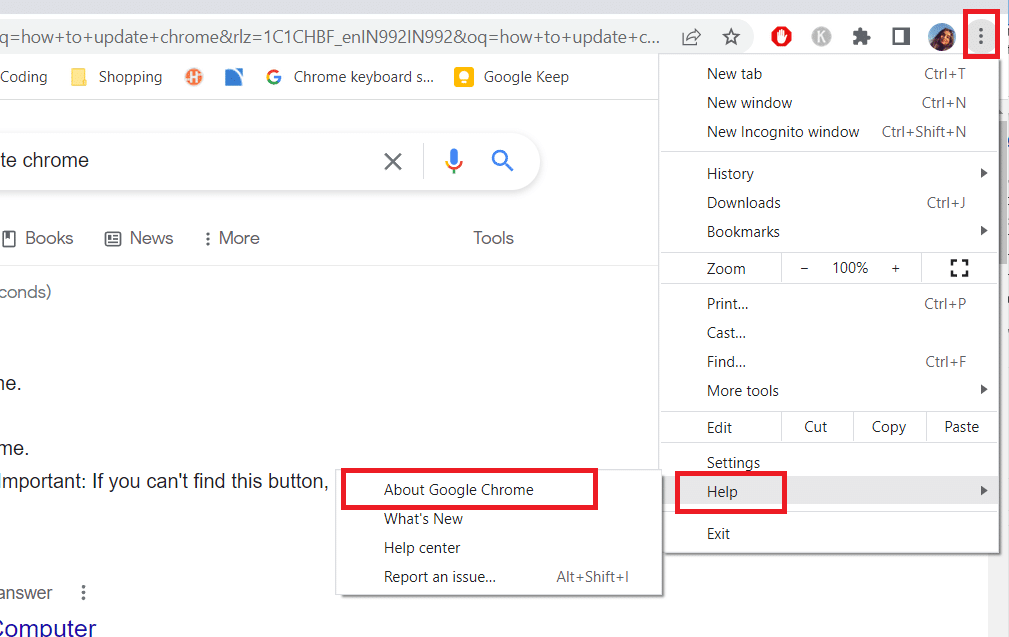
3. 在下一个窗口中,Chrome 将检查更新。
4. 如果有更新,Chrome 会自动开始更新,之后会出现重新启动按钮。
5. 单击重新启动将使用新更新重新启动 Chrome。
6. 如果没有可用的更新,你将在第 3 步之后看到Chrome 是最新消息。
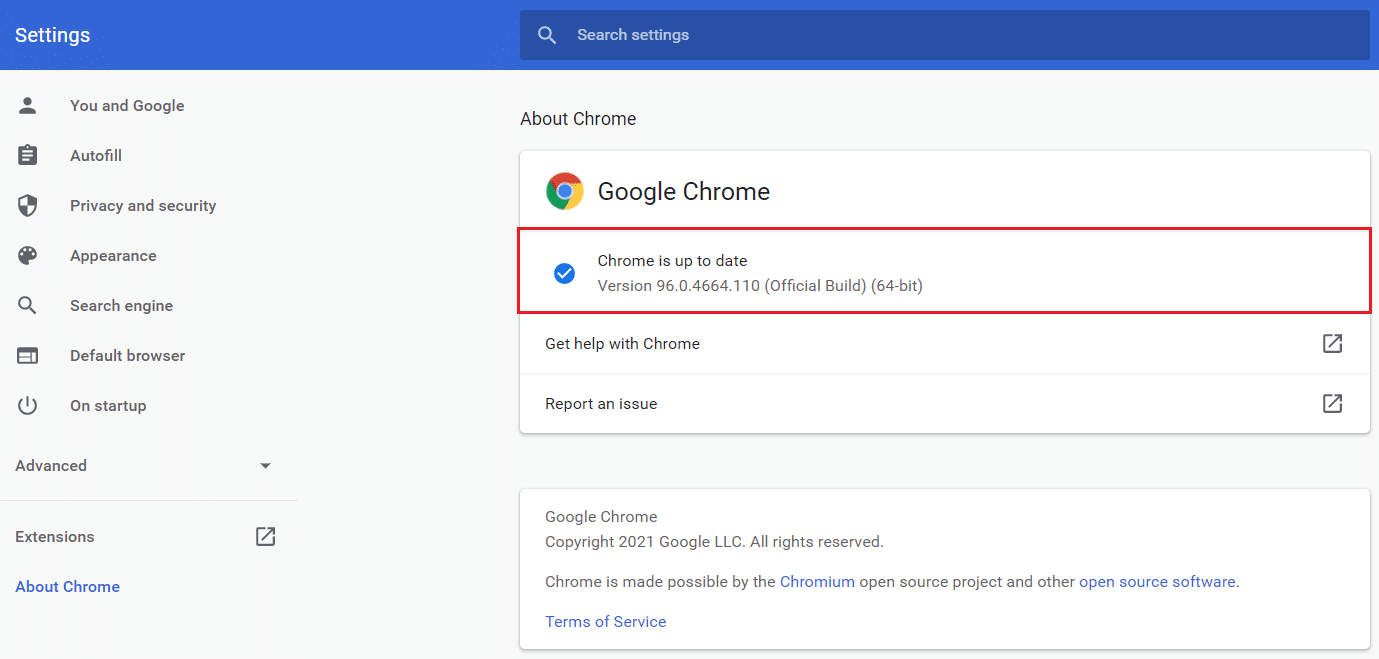
方法四:禁用硬件加速
如何修复Windows 10 Chrome滚动条消失?硬件加速旨在使滚动更加流畅,尽管它偶尔会导致滚动条未在 Chrome 中显示等问题。禁用它可能会解决 Chrome 中缺少滚动条的问题,你可以按照以下步骤进行操作。
1. 按照方法 3中的步骤 1 和 2并转到Chrome 设置。
2.向下滚动并找到高级选项,单击它以展开它。
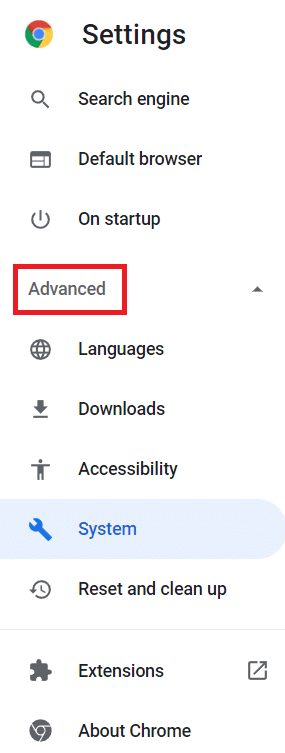
3. 选择系统选项。
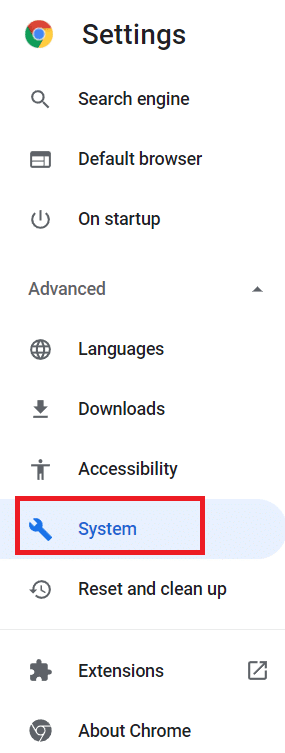
4. 关闭可用时使用硬件加速 选项。
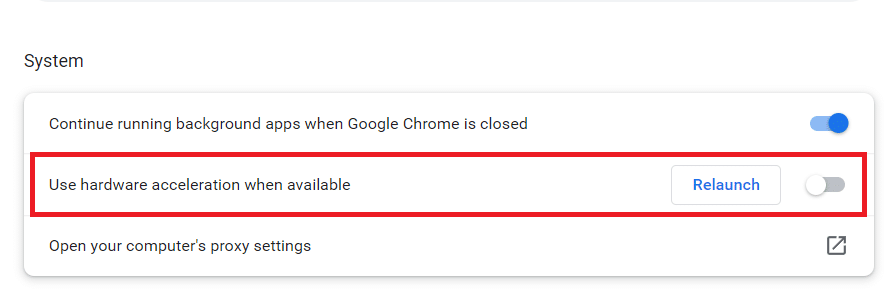
5. 单击重新启动按钮以重新启动Chrome。
以下是滚动网页的一些键盘快捷键
- 按空格键向下滚动。
- 按箭头键向上和向下滚动以向下滚动网页。
- 按住Fn(功能)键的同时按向上/向下箭头键可向上/向下滚动网页。
常见问题 (FAQ)
Q1、为什么我的滚动条总是消失?
Ans:当内容放在自己的容器中时,滚动条可能会消失。例如,一个文本框可能包含比它在任何给定时间显示的更多的文本。如果你从该容器中删除足够多的文本,滚动条就会消失。
我们希望本指南对你有所帮助,并且你能够修复 Chrome 滚动条消失的问题。让我们知道哪种方法最适合你。如果你有任何疑问或建议,请随时将它们放在评论部分。

